VirtualBox如何创建虚拟机
1、打开安装好的VirtualBox,以下简称vb(不是编程的vb哦)。

2、1 点击【新建】
2 键入虚拟机名称
3 选择内存大小,一般1G差不多,本机内存多的,可以多分点给虚拟机
4 虚拟硬盘选择创建新的虚拟硬盘。如果之前搞过,可以选择之前的*.vdi。
5 以上一般默认就可以,点击【创建】
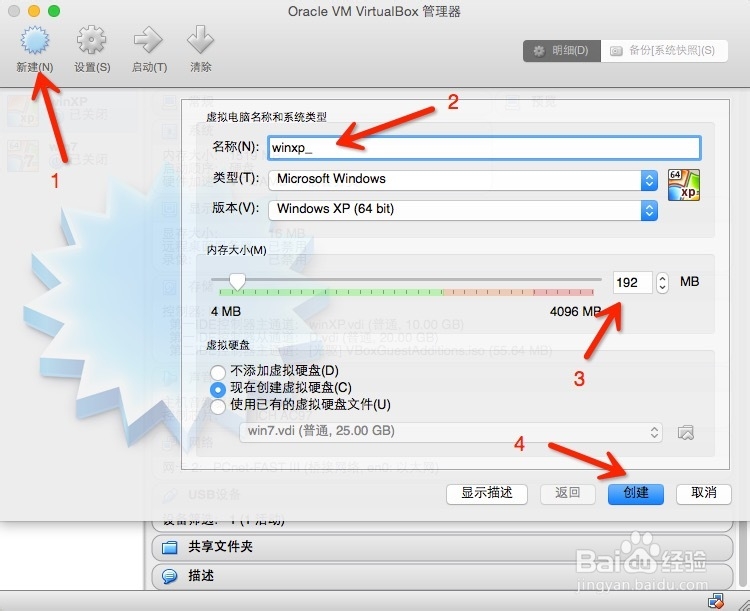
3、分配虚拟硬盘大小,硬盘一般不成问题吧,大小20G-30G差不多。动态分配和固定大小都可以,无碍。点击【创建】

4、创建完毕后,会在左边看到创建好的虚拟机,点击它,再点击图1中的【设置】。
其他都先不用管,默认皆可。点击【存储】,点击【没有光盘】,点击【分配光驱】后面的光盘图标,点击【选择一个虚拟光盘】,选择下载好的xp安装包。当然你可以装任何其他系统。

5、安装过程就不详细展开了,大家应该都安吐了估计。
耐心等待安装完毕后,先关闭虚拟机,设置以下几点要点。
1 关闭软驱和光驱
2 扩展特性:任何主机上,都必须为使用64位模式的虚拟机启用I/O APIC,特别是为64位Windows虚拟机。另外,对于64位的Windows客户机,必须使用Intel的网卡,因为没有AMD网卡的64位驱动。如果使用VirtualBox图形界面的“创建虚拟机”向导,vb会自动为选择的64位操作系统使用合适的设置。
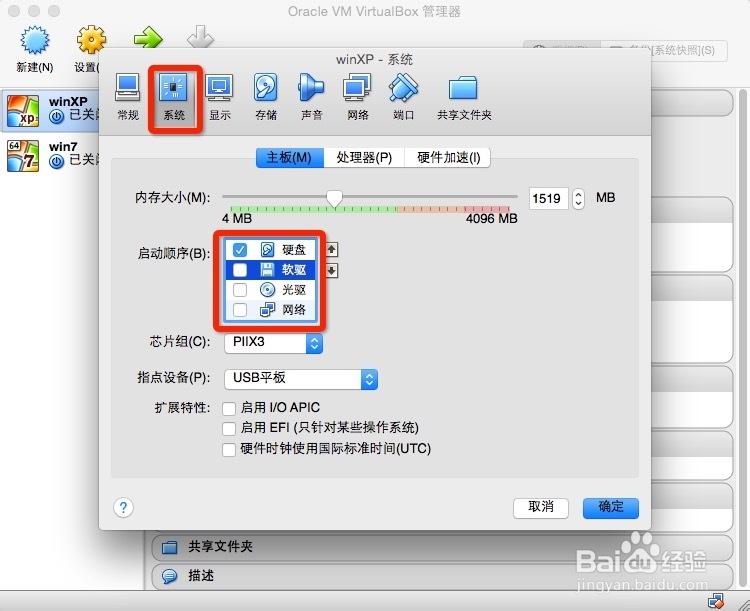
6、3 【网络】-【网卡1】-【启用网络连接】打钩-【连接方式】:桥接网卡-【界面名称】:en0:以太网

7、4 【共享文件夹】-【添加共享文件夹】:选择本机和虚拟机共享的文件夹,使两者文件方便共通。
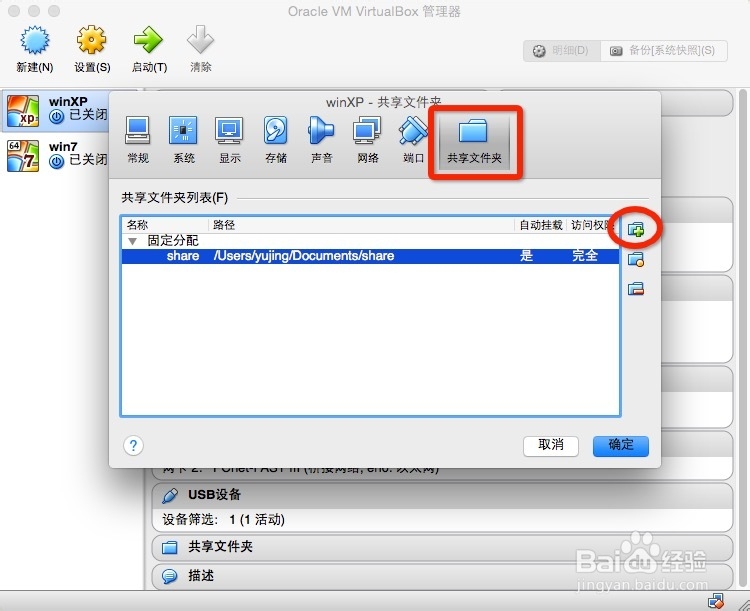
8、回到图1,点击【启动】,双开系统完毕。作用在于完成某需要特定的系统来完成的任务。
声明:本网站引用、摘录或转载内容仅供网站访问者交流或参考,不代表本站立场,如存在版权或非法内容,请联系站长删除,联系邮箱:site.kefu@qq.com。
阅读量:151
阅读量:190
阅读量:107
阅读量:20
阅读量:126